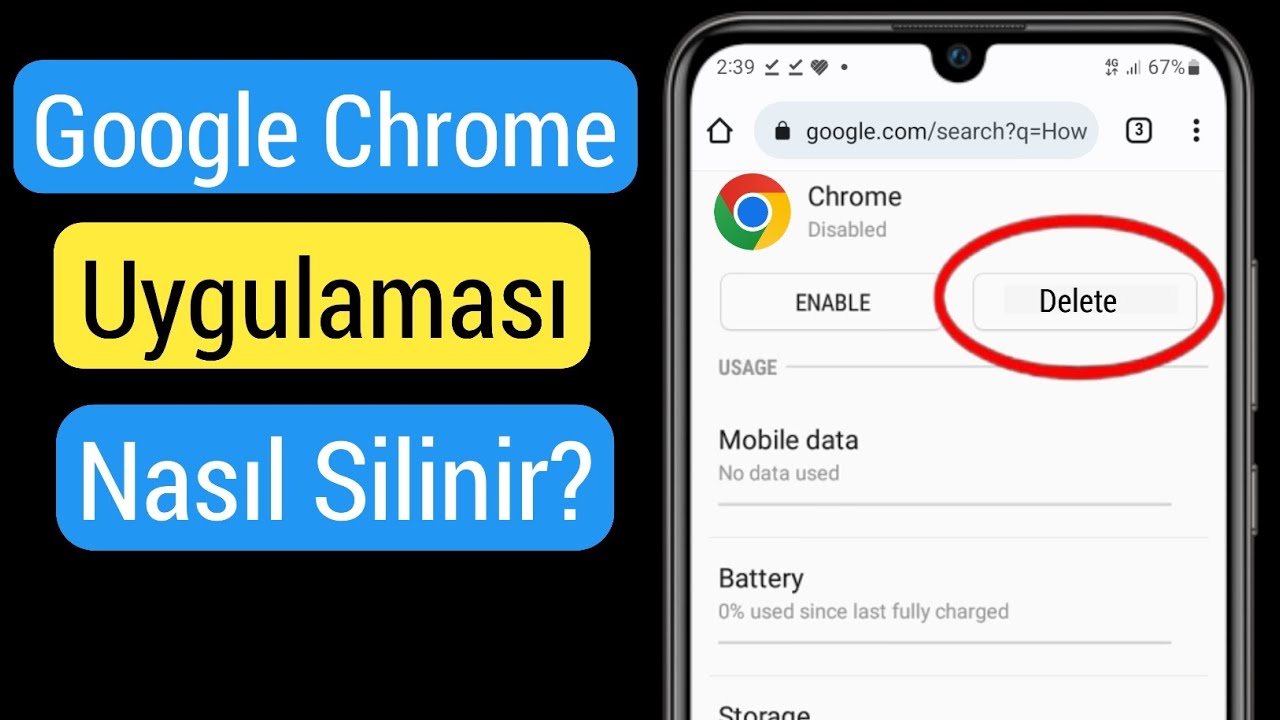
TELEFONDA CHROME UYGULAMASI NASIL SİLİNİR?
Google Chrome, web tarama deneyiminde en popüler tarayıcılardan biridir ve pek çok kullanıcı tarafından kullanılmaktadır. Ancak, bazen cihazınızda yüklü olan bir uygulamayı kaldırmak isteyebilirsiniz, örneğin Google Chrome’u kaldırmak. Bu makalede, telefonunuzda Google Chrome’u nasıl kaldırabileceğinizi adım adım açıklayacağım.
- Adım: Ayarlar uygulamasını açın Telefonunuzdaki uygulama tepsisinde Ayarlar uygulamasını bulun ve açın. Ayarlar uygulaması genellikle diğer uygulamaların yanında veya ana ekranınızda bulunur. Genellikle bu uygulamanın simgesi bir dişli çarkı şeklindedir.
- Adım: Uygulama yöneticisine gidin Ayarlar uygulamasını açtıktan sonra, telefonunuzdaki Uygulama Yöneticisi’ni bulun. Bu bölüm, telefonunuza yüklenmiş olan tüm uygulamaları listeler ve bunların tümünü kontrol etmenize olanak tanır.
- Adım: Google Chrome’u bulun Uygulama Yöneticisi’nde, Google Chrome uygulamasını bulun ve seçin. Genellikle uygulamalar alfabetik sırayla listelenir, bu nedenle “G” harfine tıklamalısınız ve sonra Google Chrome’u seçmelisiniz.
- Adım: Uygulamayı kaldırın Google Chrome uygulamasına tıkladıktan sonra, sayfanın altında birkaç seçenek göreceksiniz. “Kaldır” seçeneğine tıklayın ve ardından “Tamam”ı seçerek devam edin. Bu, Google Chrome’u telefonunuzdan kaldıracaktır.
- Adım: Cihazınızı yeniden başlatın Google Chrome’u telefonunuzdan kaldırdıktan sonra, cihazınızı yeniden başlatmanız önerilir. Bu, telefonunuzun belleğini ve diğer kaynaklarını boşaltacak ve cihazınızın daha hızlı ve verimli çalışmasına yardımcı olacaktır.
Google Chrome’u kaldırdığınızda, tarayıcının tüm verileri, özellikle geçmiş, imleçler ve kaydedilmiş parolalar silinir. Bunu göz önünde bulundurarak, cihazınızda önemli veriler veya yer imleri varsa, bunları önceden yedeklemek isteyebilirsiniz.
Sonuç olarak, Google Chrome’unu kaldırmak oldukça kolaydır ve yukarıdaki adımları takip ederek telefonunuzdan kaldırabilirsiniz. Bu, cihazınızın daha hızlı ve daha verimli çalışmasına yardımcı olabilir ve gereksiz uygulamaların cihaz performansını etkilemesini önleyebilir. Ayrıca, Google Chrome’u kaldırmak, telefonunuzda depolama alanı açabilir ve buna ihtiyacınız varsa cihazınızda daha fazla yer açabilirsiniz.
BİLGİSAYARDA CHROME NASIL SİLİNİR?
Google Chrome, dünyanın en popüler web tarayıcılarından biridir. Ancak, bazen bilgisayarınızda veya cihazınızda sorunlar yaşarsanız, Chrome’u silmeniz gerekebilir. Bu yazıda, Chrome’u nasıl silmeniz gerektiği adım adım detaylı olarak açıklanacaktır.
Adım 1: Verilerinizi Yedekleyin Chrome’u silmeden önce, tarayıcınızdaki önemli verilerinizi yedeklemeniz önemlidir. Bu veriler arasında yer imleri, geçmiş, parolalar, otomatik doldurma verileri ve diğerleri bulunur. Bunu yapmak için, Chrome’un ayarlarına gidin ve “Senkronize Et ve Yedekle” seçeneğine tıklayın. Ardından, “Yedekle” düğmesine tıklayın ve yedeklemenin tamamlanmasını bekleyin. Bu işlem, verilerinizi bulutta saklamak için Google hesabınızı kullanır. Alternatif olarak, verilerinizi elle yedekleyebilirsiniz. Bunu yapmak için, Chrome’un ayarlarına gidin ve “Yer İmleri Yöneticisi”ni seçin. Ardından, “Düzenle” menüsünden “Tümünü Dışa Aktar” seçeneğine tıklayın.
Adım 2: Chrome’u Kapatın Chrome’u silmeden önce, tarayıcının kapalı olduğundan emin olun. Bu, tarayıcının arka planda çalışmasını ve silinmesini zorlaştırabilir. Tarayıcıyı kapatmak için, pencereyi tıklatın ve “Çıkış” seçeneğine tıklayın.
Adım 3: Chrome’u Silin Chrome’u silmek için aşağıdaki adımları takip edin:
- Başlat menüsüne gidin ve “Denetim Masası”nı arayın.
- Denetim Masası’nda, “Programlar ve Özellikler” seçeneğini bulun ve tıklayın.
- Programlar ve Özellikler listesinde, Chrome’u bulun ve sağ tıklayın.
- Açılan menüden “Kaldır” seçeneğine tıklayın.
- Chrome’u tamamen kaldırmak istediğinizi onaylamak için “Evet” seçeneğini seçin.
Bu işlem birkaç dakika sürebilir. Tamamlandığında, Chrome artık bilgisayarınızda bulunmayacaktır.
Adım 4: Kalan Dosyaları Temizleyin Chrome’u kaldırdıktan sonra, bilgisayarınızda hala bazı kalan dosyalar bulunabilir. Bu dosyalar, geçmiş, yer imleri ve diğer verileri içerebilir. Bu dosyaları silmek için aşağıdaki adımları takip edin:
- Dosya Gezgini’ni açın ve “C:” sürücüsüne gidin.
- “Program Files” klasörünü açın.
- “Google” klasörünü bulun ve açın.
- “Chrome” klasörünü bulun ve sağ tıklayın.
- Açılan menüden “Sil” seçeneğine tıklayın.
- Chrome klasörünü tamamen silmek istediğinizi onaylamak için “Evet” seçeneğini seçin.
Bununla birlikte, bilgisayarınızda Chrome’u yüklerken seçtiğiniz farklı bir klasörde bulunabilir. Bu durumda, Chrome klasörünü bulmak için “Program Files” yerine seçtiğiniz klasöre gitmeniz gerekebilir.
Adım 5: Kayıt Defterini Temizleyin Kayıt defteri, bilgisayarınızdaki programların yapılandırmasını ve ayarlarını saklayan bir veritabanıdır. Chrome’u tamamen silmek için, kayıt defterindeki Chrome kayıtlarını da silmeniz gerekir. Kayıt defterini temizlemek için aşağıdaki adımları takip edin:
- Başlat menüsüne gidin ve “regedit” yazın.
- “regedit.exe” dosyasını bulun ve açın.
- Sol taraftaki menüden “HKEY_CURRENT_USER” klasörünü bulun ve açın.
- “Software” klasörünü bulun ve açın.
- “Google” klasörünü bulun ve açın.
- “Chrome” klasörünü bulun ve sağ tıklayın.
- Açılan menüden “Sil” seçeneğine tıklayın.
- “Evet” seçeneğini seçerek Chrome kayıtlarını tamamen silmek istediğinizi onaylayın.
- Aynı işlemi, “HKEY_LOCAL_MACHINE” klasöründe de yapın.
Kayıt defteri, bilgisayarınızdaki diğer programların yapılandırmasını da sakladığından, kayıt defterini silerken dikkatli olun. Yanlış bir kayıt defteri düzenlemesi, bilgisayarınıza ciddi zararlar verebilir.
Adım 6: Bilgisayarınızı Yeniden Başlatın Chrome’u tamamen kaldırdıktan sonra, bilgisayarınızı yeniden başlatmanız önerilir. Bu, bilgisayarınızdaki tüm değişikliklerin etkili olmasını sağlar.
Sonuç olarak, Chrome’u silmek, tarayıcıda yaşadığınız sorunları çözmenize yardımcı olabilir. Ancak, verilerinizi yedeklemek ve kayıt defterini dikkatli bir şekilde düzenlemek önemlidir. Bu adımları takip ederek, Chrome’u kolayca kaldırabilir ve bilgisayarınızın performansını artırabilirsiniz.